Je kan een eigen foto via een effect er doen uitzien als een puzzel. De puzzel is niet écht in stukken: je kan de puzzel dus niet maken! Hoe je zo'n puzzel-effect met Photoshop op je foto zet, lees je hier.
Puzzeleffect: helaas enkel vanaf Photoshop Elements 12
Je kan een paar puzzelstukjes van hun plaats halen en deze verplaatsen om het effect te bereiken van een niet afgemaakte puzzel, je kan ook een aantal puzzelstukjes weglaten.
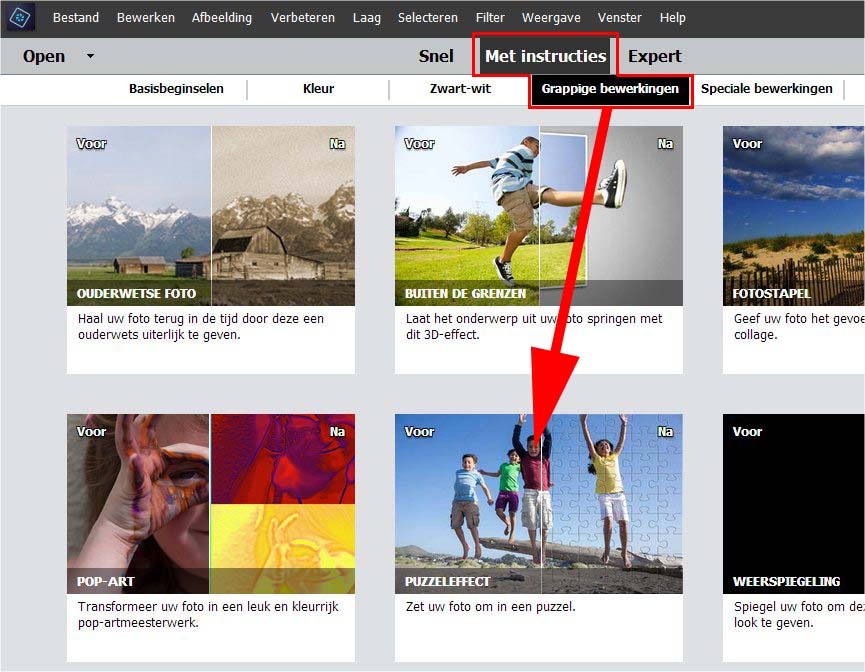
Stap 1 Ga bovenaan je scherm naar 'Met instructies', kies 'grappige bewerkingen' en zoek in het overzicht eronder 'puzzeleffect' en klik dat aan.
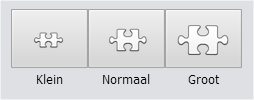
Stap 2 Klik rechts op Klein, Medium of Groot om het formaat van de puzzelstukjes voor uw foto te selecteren.
Stap 3 Om de puzzel er zo realistisch mogelijk te laten uitzien, kunt u ervoor kiezen een aantal puzzelstukjes niet op de goede plaats te leggen. Klik op de knop Puzzelstuk selecteren en klik op een stukje in de puzzel. Het puzzelstukje wordt geselecteerd.
Stap 4 Klik op Stukje verwijderen om het geselecteerde puzzelstukje te doen 'opwippen' zodat het boven je puzzel zweeft.

Het "Gereedschap Verplaatsen" (in stap 3 bij de uitleg in Photoshop) wordt automatisch geselecteerd. (wat in de schermafdruk hierboven dus nog niet gebeurd is !)
Stap 5 Sleep het geselecteerde puzzelstukje naar een willekeurige locatie op het canvas of gebruik de handgrepen om het te draaien of groter of kleiner te maken.
Stap 6 Je kan verschillende stukken op dezelfde manier behandelen.
Optie Klik op het gereedschap Gummetje om eventuele overbodige lijntjes (bv. als je twee stukken naast elkaar zou verplaatst hebben) te verwijderen.